طريقة تصغير حجم الفيديو مع الاحتفاظ بجودته لرفعه على الإنترنت
يواجه العديد من مستخدمي شبكة الويب مشكلة تقليل حجم مقاطع الفيديو مع الإحتفاظ بنفس الجودة الأصلية لرفعه على موقع اليوتيوب أو شبكات التواصل المختلفة، وقد ييأس البعض من رفع الفيديو بسبب حجمه الكبير وذلك سوف يستغرق وقتاً طويلاً لرفعه على اليوتيوب أو أي موقع آخر، كما نحب أن نشير إلى أن موقع Youtube يعتبر مقاطع الفيديو ذات الجودة العالية هي أكثر إحترافية من المقاطع ذات الجودة الرديئة، ولكن ماذا إن كان لديك مقطع فيديو حجمه هو 1 جيجا فهل ستتمكن من رفعه ؟ خاصةً وإن كنت تملك سرعة إنترنت بطيئة :(

أقدم لكم اليوم شرح طريقة تصغير حجم الفيديو مع الاحتفاظ بالجودة؛ لتتمكن من رفعه بسرعة على اليوتيوب، فبالتأكيد إذا كنت تملك قناة خاصة على اليوتيوب فأنت بحاجة إلى رفع فيديوهات متجددة بإستمرار حتى تنال إعجاب متابعيك، وكذلك يُفضّل أن تكون مقاطع الفيديو المرفوعة على اليوتيوب أن تكون بجودة عالية HD على الأقل 480 أو 720 لأن ذلك يزيد من مصداقية مقاطع الفيديو خاصتك لليوتيوب وذلك لأن مقطع الفيديو بجودة الـ HD سوف يحظى بنسبة عالية من المشاهدة.
أولاً: تحميل برنامج HandBrake لتقليل مساحة الفيديو مع الإحتفاظ بالجودة (الرابط في آخر المقالة)
برنامج مجاني تماماً وخفيف الحجم كما أنه سهل الإستخدام، ولسهولة التوضيح قمت بشرح فيديو طريقة تحميل وتثبيت برنامج HandBrake من خلال قناتي الشخصية على اليوتيوب، ولكن دعونا نستعرض معاً مميزات التطبيق في سطور:
لن تحتاج لانفاق المال لنسخ اقراص الدي في دي الى جهازك الخاص لان برنامج HandBrake يتيح لك هذه الخاصية. من خلال واجهة بسيطة يمكنك تحويل قرص الدي في دي الى ملف بصيغة MPEG-4 لحفظه على جهازك الخاص.
- تحويل الفيديوهات بسرعة عالية.
- يتميز بواجهة بسيطة وسهلة الإستخدام.
- تصغير حجم الفيديو مع الحفاظ على الصورة.
- امكانية دمج الترجمة داخل الفيديو بحيث تكون جزءاً منه.
- نسخ أسطوانات DVD على الكمبيوتر.
- تحويل الفيديو لصيغ مختلفة أشهرها صيغة MP4 مثل برنامج HD Video Converter Factory Pro الذي تم شرحه بالتفصيل على موقع تكنو عربي.
وفي الفيديو أوضح طريقة تقليص حجم الفيديو وتوفير أكثر من 100 ميغا بايت من المقطع الأصلي، وكلما زاد حجم الفيديو كلما قل حجمه عن طريق هذا التطبيق الرائع .. أترككم مع الفيديو الآن.
من المعروف أن برنامج كامتيزيا ستوديو من أشهر برامج تصوير سطح المكتب فيديو وعمل الشروحات الإحترافية، فأنا شخصياً لا أستغنى عن هذا البرنامج لعمل الشروحات الخاصة بـ قناتي على اليوتيوب، والجميل في برنامج Camtasia أنه يقوم بتقليل مساحة الفيديو مع الإحتفاظ بالجودة العالية ويمكنك من رفع الفيديوهات على اليوتيوب بحجم صغير وجودة أقل، ولكن قبل تحميل كامتيزيا ستوديو الجديد يجب عليك التأكد من تثبيت برنامج net framework 4.5 لضمان عمل البرنامج بشكل صحيح.
1- بعد تشغيل كامتيزيا ستوديو قم بوضع الفيديو الذي تريده ثم إختر من القائمة العلوية Produce and share كما هو موضح بالصورة التالية
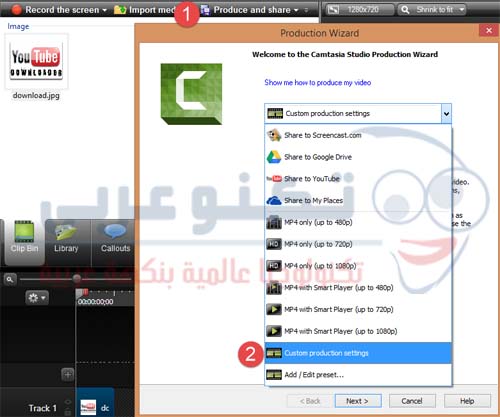
2- قم بإختيار Custom produce settings ثم إضغط Next.
3- إختر صيغة MOV وتأكد من تثبيت برنامج quicktime ثم إضغط Next.
خيارات إضافية: يمكنك إختيار H.264، ثم تقوم بضبط الـ framerate لـ 30، ثم ضبط الـ Keyframe لـ Automatic، ثم الـ Compression تقوم بتحريك المؤشر الي النهاية لـ Best، ثم Data rate لـ Automatic، ثم تقوم بالضغط علي Size وتقوم باختيار 1280×720 وبالنسبة للصوت فيفضل أن تتركه Stereo كما هو.
4- إضغط Finish وإنتظر لحين الإنتهاء من عملية إستخراج الفيديو لتتمكن من رفعه لليوتيوب مباشرةً بجودة عالية وبحجم أقل.
سنلجأ الآن إلى طريقة أخرى لتقليص حجم الفيديو عن طريق برنامج
1- قم بفتح صفحة البرنامج وإبدء عملية التحميل وطريقة تثبيته سهلة جداً ثم إبدء بتشغيله.
2- إختر الفيديو المراد تصغير حجمه من على حاسوبك بالضغط على Video، ثم إختر الصيغة المطلوبة ويفضل إستخدام صيغة MP4 حيث أنها أفضل الصيغ لليوتيوب لضمان جودة عالية.
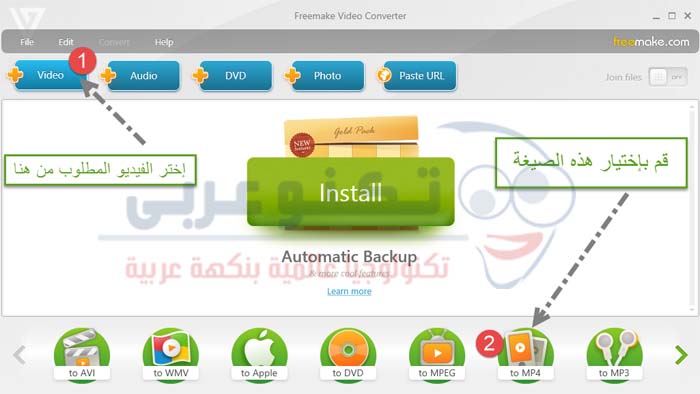
3- سوف تظهر لك قائمة جديدة لإستخراج الفيديو ويمكنك إختيار الوضع الإفتراضي، وإن كنت تريد حفظ الفيديو بجودة 480 أو جودة 720 أو حتى 1080 فعليك إختيار Add your Preset.
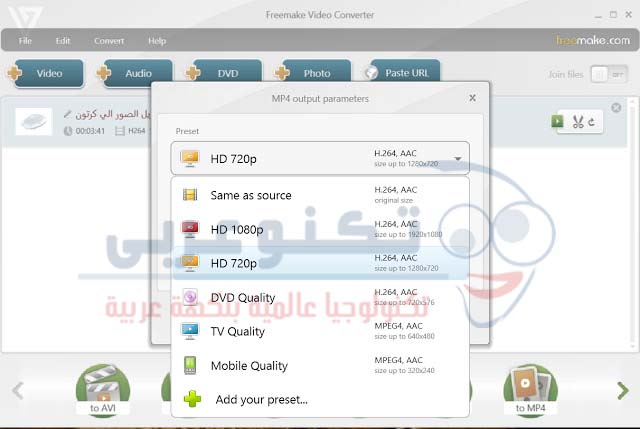
Video Resolution وهو دقة الفيديو وكما لاحظنا في الصورة بالأعلى إذا كنت تريد جودة 1080 فعليك إختيار 1920×1080، واذا كنت تخطط لـ 720 فتقوم باختيار 1280×720 ، واذا كنت تخطط لـ 480 فتقوم باختيار 854×480، كما تلاحظ بالصورة بالاسفل فالاعداد بالفعل هو المختار لاننا قمنا باختيار الـ Preset الخاص به في الخطوة السابقة.
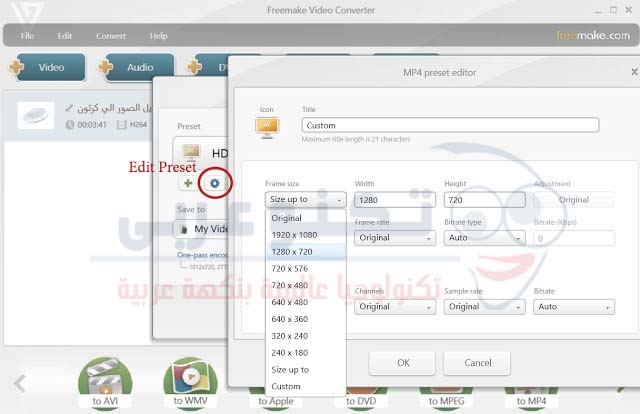
5- أترك الخيارات المتبقية كما هي وبالنسبة للـ frame rate فيمكنك الاختيار بين القيمة 24 إلى 30 ثم تقوم بالضغط على Convert للبدأ في عملية تحويل الفيديو بنجاح.
والآن كل ما عليك هو الانتظار قليلاً لحين الإنتهاء من عملية التحويل المطلوبة للحصول على مقطع فيديو صغير بجودة عالية ويصبح جاهز للرفع على اليوتيوب أو الفيس بوك، وإذا كان لديك أي إستفسار بخصوص هذا الموضوع أو غيره برجاء مراسلتنا على صفحة تكنو عربي على الفيس بوك أو ترك إستفسارك في التعليقات أسفل المقالة وسنقوم بالرد عليك في أسرع وقت ممكن.




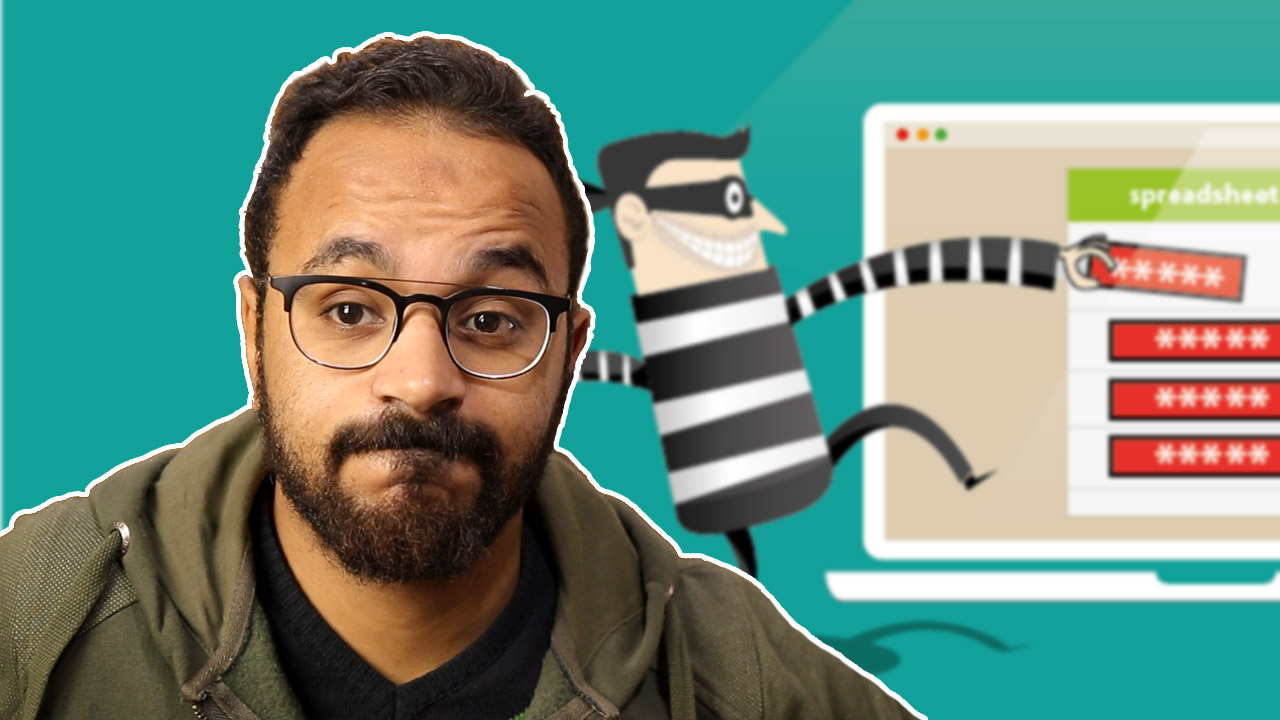

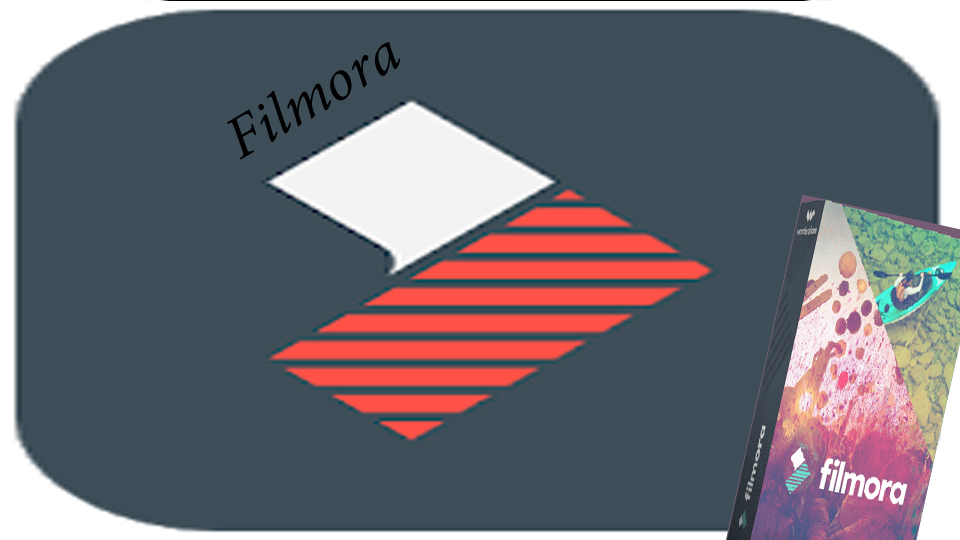

مشكور اخي الكريم . هذا شغل نظيف
برنامج ايضا نظيف
قمت بتحميل البرنامج الان
انا مش لقى لينك التحميل ارجو الرد
لماذا عند استخدام البرنامج وحفظ المقطع يحذف جزء من الفيديو والصوت يكون مقطع
Thank you for your sharing. I am worried that I lack creative ideas. It is your article that makes me full of hope. Thank you. But, I have a question, can you help me? https://www.binance.com/de-CH/register?ref=53551167
Can you be more specific about the content of your article? After reading it, I still have some doubts. Hope you can help me.
Thank you for your sharing. I am worried that I lack creative ideas. It is your article that makes me full of hope. Thank you. But, I have a question, can you help me?
Thanks for sharing. I read many of your blog posts, cool, your blog is very good.